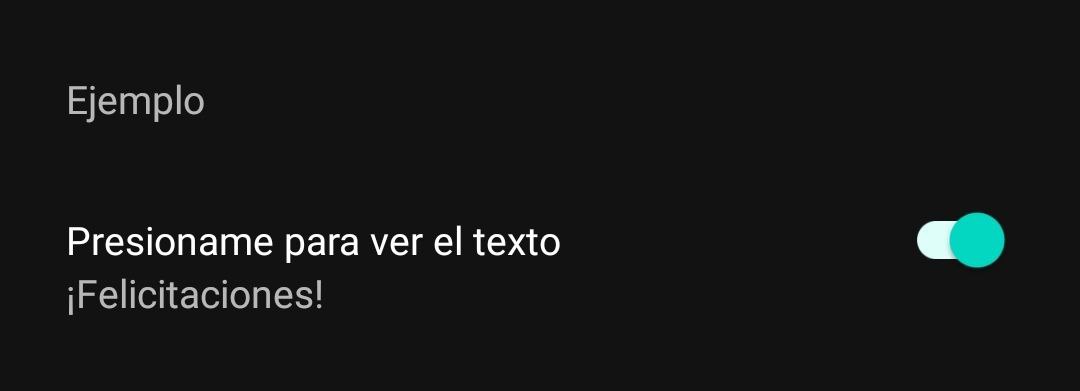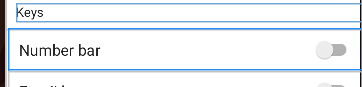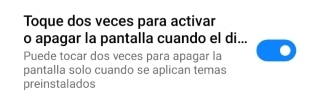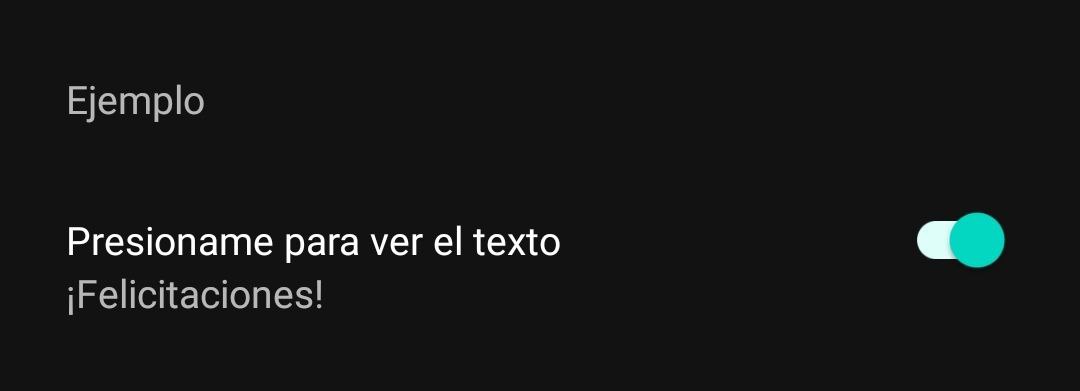Lo primero de todo es que utilizo el ConstraintLayout para esto:
<?xml version="1.0" encoding="utf-8"?>
<androidx.constraintlayout.widget.ConstraintLayout
xmlns:android="http://schemas.android.com/apk/res/android"
xmlns:app="http://schemas.android.com/apk/res-auto"
xmlns:tools="http://schemas.android.com/tools"
android:layout_width="match_parent"
android:layout_height="match_parent"
tools:context=".MainActivity"
android:layout_margin="24dp">
</androidx.constraintlayout.widget.ConstraintLayout>
Luego de eso, para este caso que es solo visualización agrego tres TextView y un SwitchMaterial:
<TextView
android:id="@+id/tvEjemplo"
android:layout_width="wrap_content"
android:layout_height="wrap_content"
android:text="@string/ejemplo"
app:layout_constraintTop_toTopOf="parent"
app:layout_constraintStart_toStartOf="parent"/>
<TextView
android:id="@+id/tvPrimerTexto"
android:layout_width="wrap_content"
android:layout_height="wrap_content"
android:text="@string/primerTexto"
android:textColor="@color/white"
app:layout_constraintTop_toBottomOf="@id/tvEjemplo"
app:layout_constraintStart_toStartOf="parent"
android:layout_marginTop="32dp"/>
<TextView
android:id="@+id/tvTextoOculto"
android:layout_width="wrap_content"
android:layout_height="wrap_content"
android:visibility="invisible"
android:text="@string/textoOculto"
app:layout_constraintTop_toBottomOf="@id/tvPrimerTexto"
app:layout_constraintStart_toStartOf="parent"/>
<com.google.android.material.switchmaterial.SwitchMaterial
android:id="@+id/ejemploSwitch"
android:layout_width="wrap_content"
android:layout_height="wrap_content"
app:layout_constraintEnd_toEndOf="parent"
app:layout_constraintBaseline_toBaselineOf="@id/tvPrimerTexto"/>
Como para ponerte un poco en contexto, el primer TextView es solo un mero título. El segundo es el TextView que se muestra en la misma línea del SwitchMaterial y el tercer TextView es el que se "ocultaría/mostraría" por defecto le pondremos la propiedad visibility en invisible. Para que esto sea funcional, lo primero es ir a la MainActivity y declararlos:
SwitchMaterial ejemploSwitch;
TextView tvTextoOculto;
Luego, dentro del onCreate les paso el id propio de cada elemento que voy a utilizar:
ejemploSwitch = findViewById(R.id.ejemploSwitch);
tvTextoOculto = findViewById(R.id.tvTextoOculto);
Ahora, para mostrar/ocultar el texto debemos usar el evento OnCheckedChanged:
ejemploSwitch.setOnCheckedChangeListener((compoundButton, b) -> {
});
Dentro del evento, lo único que debemos hacer es un if para consultar el estado del SwitchMaterial:
if(b){
tvTextoOculto.setVisibility(View.VISIBLE);
}else{
tvTextoOculto.setVisibility(View.INVISIBLE);
}
Para finalizar dejo todo el Layout:
<?xml version="1.0" encoding="utf-8"?>
<androidx.constraintlayout.widget.ConstraintLayout
xmlns:android="http://schemas.android.com/apk/res/android"
xmlns:app="http://schemas.android.com/apk/res-auto"
xmlns:tools="http://schemas.android.com/tools"
android:layout_width="match_parent"
android:layout_height="match_parent"
tools:context=".MainActivity"
android:layout_margin="24dp">
<TextView
android:id="@+id/tvEjemplo"
android:layout_width="wrap_content"
android:layout_height="wrap_content"
android:text="@string/ejemplo"
app:layout_constraintTop_toTopOf="parent"
app:layout_constraintStart_toStartOf="parent"/>
<TextView
android:id="@+id/tvPrimerTexto"
android:layout_width="wrap_content"
android:layout_height="wrap_content"
android:text="@string/primerTexto"
android:textColor="@color/white"
app:layout_constraintTop_toBottomOf="@id/tvEjemplo"
app:layout_constraintStart_toStartOf="parent"
android:layout_marginTop="32dp"/>
<TextView
android:id="@+id/tvTextoOculto"
android:layout_width="wrap_content"
android:layout_height="wrap_content"
android:visibility="invisible"
android:text="@string/textoOculto"
app:layout_constraintTop_toBottomOf="@id/tvPrimerTexto"
app:layout_constraintStart_toStartOf="parent"/>
<com.google.android.material.switchmaterial.SwitchMaterial
android:id="@+id/ejemploSwitch"
android:layout_width="wrap_content"
android:layout_height="wrap_content"
app:layout_constraintEnd_toEndOf="parent"
app:layout_constraintBaseline_toBaselineOf="@id/tvPrimerTexto"/>
</androidx.constraintlayout.widget.ConstraintLayout>
Dejo todo el MainActivity.class:
public class MainActivity extends AppCompatActivity {
SwitchMaterial ejemploSwitch;
TextView tvTextoOculto;
@Override
protected void onCreate(Bundle savedInstanceState) {
super.onCreate(savedInstanceState);
setContentView(R.layout.activity_main);
ejemploSwitch = findViewById(R.id.ejemploSwitch);
tvTextoOculto = findViewById(R.id.tvTextoOculto);
ejemploSwitch.setOnCheckedChangeListener((compoundButton, b) -> {
if(b){
tvTextoOculto.setVisibility(View.VISIBLE);
}else{
tvTextoOculto.setVisibility(View.INVISIBLE);
}
});
}
}
Y dejo capturas de cómo se ve: